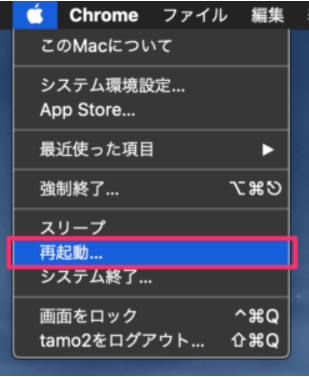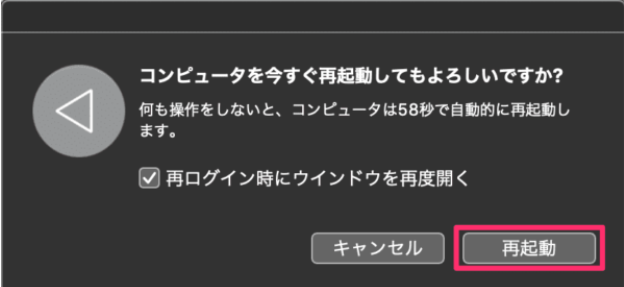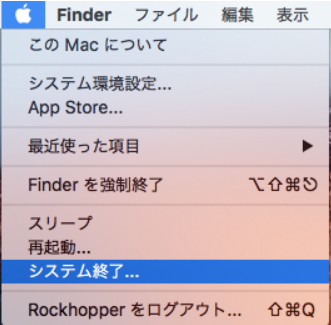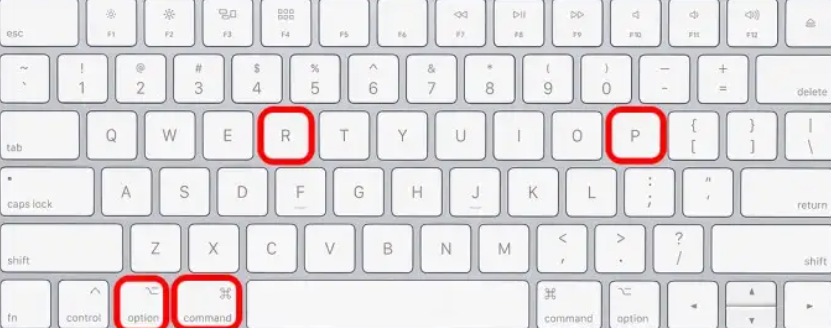MacBookを使い続けると劣化など、充電できなくなることがあります。劣化していない場合でも、突然充電できなくなることもあります。この記事では、MacBookが充電できない場合の原因と簡単な対処法を紹介します。
MacBookが充電できない原因
- 電源ケーブルまたはアダプタは壊れている
- 電源アダプタ/電源ケーブルの接触不良
- バッテリーの劣化
- 充電の時に高性能のプログラムを実行
- ハードウェアのバージョンが古い
MacBookの充電できない問題を修復する方法
方法1.MacBookを再起動する
一時的なシステムトラブルが発生していることが原因で、MacBookが充電できないケースが考えられます。MacBookを再起動してみましょう。
- 画面の左上にあるAppleロゴをクリックします。
- 「再起動」をクリックします。


- 再起動を待ってからMacの充電を再開します。
方法2.電源接続をチェックする
他の電源アダプタと充電ポートに交換して接続してみます。そして、MacBook のバッテリーが充電されない場合は、電源ケーブルを確認してください。 ケーブルの隅々まで点検し、断線している箇所や表面に汚れがないかを確認します。 少しでも損傷があれば、それが問題の原因となっている可能性があります。コンセントに差し込まれているかどうかを確認します。
さらに長めにコンセントから電源アダプタを外し、時間を空けて再接続してみます。時間に余裕があれば1時間以上外してみましょう。製品に異常がなければこれで解決するケースもあります。
方法3.ソフトウェアをアップデートする
システムの不具合はソフトウェアのアップデートを実行することで解決できる可能性があります。macOSを最新の状態に更新してみます。
ステップ1.「Appleマーク」をクリックして「このMacについて」をクリックします。
ステップ2.「ソフトウェアアップデート」をクリックします。
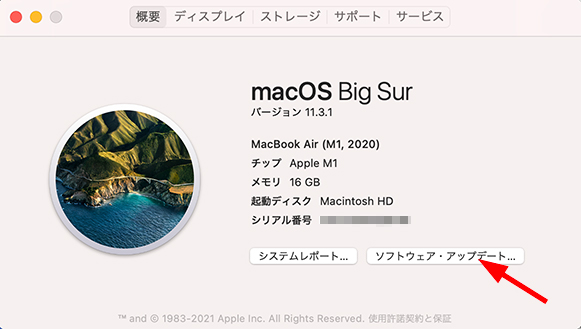
ステップ3.アップデートの確認が開始します。アップデート可能と表示されたら、「今すぐアップデート」をクリックすればアップデートが開始します。
方法4.MacBookのバッテリーの状態を確認する
MacBookの充放電回数には上限があります。充放電回数の上限は機種によって異なります。MacBook Pro2009~2018の充放電回数の上限は1000回です。充放電回数は上限に達しているかどうかを確認してください。
ステップ1.Appleロゴをクリックして、「システム環境設定」>「バッテリー」をクリックします。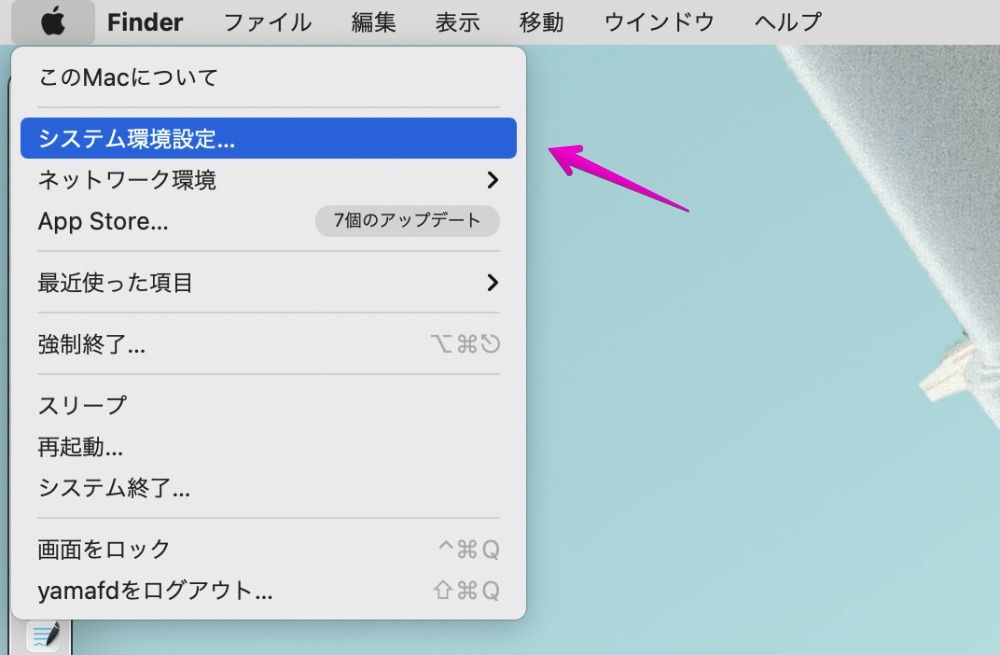
ステップ2.左側メニューに「バッテリー」を選択します。右側に「バッテリーの状態」をクリックします。
ステップ3.バッテリーの状態に、「修理サービス推奨」、「今すぐ交換」などが表示される場合はバッテリーの劣化が考えられます。バッテリーを修復または交換する必要があります。
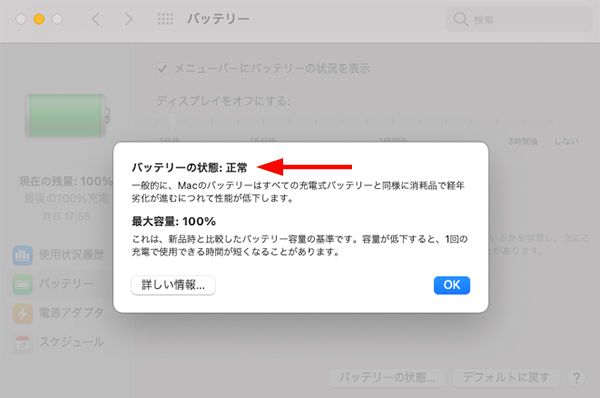
方法5.SMCをリセットする
SMCの略称:System Management Controller。SMCはInter Macで電源やバッテリー、センサー、バックライトといった領域を司っています。SMCリセットでは電源、ライト、パフォーマンス関連のパソコンの不具合を解決することができます。
記事「Macパソコンが勝手にシャットダウンと再起動を繰り返す時の対処法」にもSMCをリセットする方法を詳しく記載しています。
2007年前のMacBookの場合
ステップ1.MacBookをシャットダウンして電源アダプタを接続します。
ステップ2.「Shift」キー、「Control」キー、「Option」キー、と電源ボタンを同時押します。10秒後にキーを離して、MacBookを再起動します。
2018年前のMacBookの場合
ステップ1.MacBookからすべての電源接続を取り外して、15日秒後に再度挿入します。
ステップ2.5秒後にMacBookを起動して、SMCはリセットされます。
方法6.MacBookを放熱する
MacBook本体が発熱して一定以上の温度になると、事故防止のためにバッテリーの充電がブロックされて充電ができない状態になります。
クーラーパッドなどを使ったり、デスクに扇風機を置いたりします。またはパソコンの電源を切り、涼しい場所に置くといいです。冷えるまで待ってから充電してください。
方法7.NVRAM(PRAM)リセットを実行する
SMCリセットを行っても充電できない場合は、NVRAM(PRAM)のリセットを試してみてください。
NVRAM(PRAM)のリセットをを実行するには、以下の手順で操作してください。
- 「Appleマーク」をクリックし、「システム終了」を選択してMacBookの電源を切ります。

- 電源が切れたら、電源ボタンを押して電源を入れます。
- 電源を入れたらすぐに「Option + Command + P + R」の4つのキーを20秒ほど押し続けます。

- 十分な時間キーを押し続けたらキーを離します。
方法8.Appleのテクニカルサポートに連絡する
ここまでの対処法を試してもMacBookが充電できない場合は、Appleサポートに症状について問い合わせて、診断と修理を依頼することをおすすめします。
最後
以上はMacBookが充電できない場合の原因と対処法です。お役に立てれば幸いです。またご不明な点がございましたら、コメントしてください。パソコンの操作に苦手な方は、アップルのテクニカルサポートまたはプロの修理業者にお問い合わせください。